本文将详细介绍如何在Windows系统下搭建博客,并发布到GitHub Pages上,以及后期博客发布后的更新工作....
一、博客整体效果
搭建博客效果:http://www.sunfanwu.com/(绑定域名后的效果,未绑定则调转到sunfanwu.github.com)
网站成本:域名注册http://www.sunfanwu.com/ 50元(可不要)
服 务 器:免费托管在GitHub个人主页上(无数据库,但有整个网站备份。由于GitHub网站性质,博客源码文档为所有人可见)。
博客类型:静态博客,无数据库,博客通过html编写。
本地软件:msysgit、ruby、DevKit、python。
备 注:GitHub为开源项目网站,请不要上传过大的且无意义的附件(如视频等)。
二、搭建本地环境
为了在Github上使用Octopress,需要首先配置一下本地环境:
安装Git,下载msysgit,安装可参考官方文档。(Git分布式版本管理系统,在此主要是用来操作GitHub。不推荐使用Git 客户端—github for windows)
然后安装Ruby, Octopress 官方文档中指定的 Ruby 版本是 1.9.2,下载 rubyinstaller-1.9.2-p290.exe,安装时记得选中“Add Ruby executables to your PATH”。
为了检查Git、ruby是否已加入到PATH中,可在 Windows 的cmd窗口中执行以下命令:
path
接着安装Devkit,选择下载 4.5.2 版本:DevKit-tdm-32-4.5.2-20111229-1559-sfx.exe,下载完成后,将其解压到如 E:DevKit,然后在win的cmd窗口中执行如下命令进行安装:
E:
cd E:DevKit
ruby dk.rb init
ruby dk.rb install
(选装)最后安装python,主要是博客代码加亮模块需要python环境的支持,下载2.7版,安装完以后,在Windows的cmd窗口中执行:
本地环境配置结束。
三、更新本地环境配置
为了支持中文UTF-8编码,对Windows环境变量配置如下:
LANG=zh_CN.UTF-8
LC_ALL=zh_CN.UTF-8
也可在直接在Windows的cmd窗口下运行命令:
set LANG=zh_CN.UTF-8
set LC_ALL=zh_CN.UTF-8
更新gem的更新源,ruby的官方更新源经常被河蟹,换成国内的更新源,这样速度就快多了,变更如下:
gem sources -a http://ruby.taobao.org/
gem sources -r http://rubygems.org/
gem sources -l
最后一个命令可查看更改后的更新源列表。
四、下载并配置Octopress
首先下载Octopress源码,可以使用下面git命令(具体应用可参见git官方文档)下载,也可直接在Octopress Github库中下载octopress的zip包(点击下载),然后将下载的压缩包解压到E盘根目录,修改解压后的文件夹名称为 octopress。
E:
git clone git://github.com/imathis/octopress.git octopress
然后更新 Octopress 的gem更新源:进到 E:octopress 目录,用文本编辑器(例如记事本)打开文件Gemfile,将里面source “http://rubygems.org/”改为source “http://ruby.taobao.org/”。
最后安装Octopress的依赖项,在Windows的CMD窗口输入以下命令:
E:
cd octopress
gem install bundler
bundle install
五、新建Github Repositories
登录Github,假设你的用户名是username,首先要新建一个命名为 username.github.com 的Repo,命名必须是这个格式,如果不这样命名的话,在运行命令 rake setup_github_pages 之后不能够自动创建后面提到的master和source 分支,而是作为普通仓库生成 gh-pages 分支。
创建Repo(如果没用过GitHub,需先注册账户),如下图:

Repo的设置,如下图:
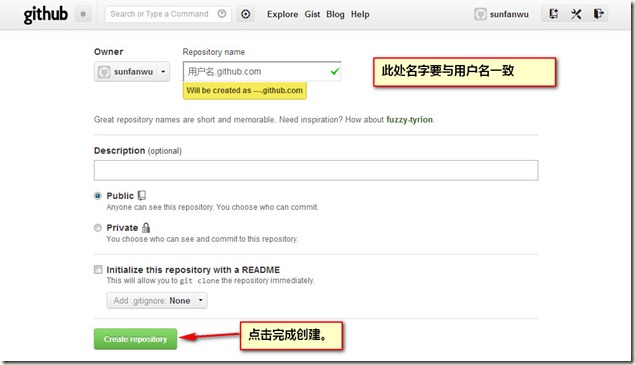
六、发布Octopress到Github
1、打开Windows下的命令窗口,进入到Octopress所在的目录,输入命令:
rake setup_github_pages
按照提示输入刚才新建的Repo地址,类似:git@github.com:用户名/用户名.github.com.git。
2、接着输入命令:
rake install
rake generate
rake preview
其中rake install是安装Octopress默认主题的,rake gnerate是生成静态页面的,这两个命令是必须运行的,而rake preview则是用来本地浏览的(运行时看屏幕上提示,按Ctrl+C并输入Y来终止批处理操作),运行后打开浏览器,输入 http://localhost:4000/ 就可以看到如下的界面了,不想预览的话也可以不运行,直接进入下一步。
3、将博客发布到Github上,输入下面命令:
rake deploy
备注:此处遇到错误,请看问题一。
这样,生成的内容将会自动发布到master分支,并且可以使用 http://用户名.github.com 访问内容。
4、别忘了把所有源文件发布到 source 分支下面:
git add .
git commit -m “your message”
git push origin source
至此,所有发布完成,接下来就是对博客的设置了。
七、Ocotpress博客配置
更改下面的配置后,还需要运行 rake generate、rake deploy等等命令的。
1、默认的博客运行成功的话,就需要按照自己的要求对博客配置进行修改了,主要是修改Octopress根目录下的主配置文件_config.yml。
url: http://username.github.com # 博客地址
title: # 博客标题
subtitle: # 副标题
author: # 作者
simple_search: http://www.google.com.hk/search # 搜索引擎
description: # 关于博客的描述
subscribe_rss: /atom.xml # Rss订阅地址, 默认是 /atom.xml
subscribe_email: # 提供Email订阅的地址
email: # Rss订阅的Email地址root: / # 博客路径,默认是“/“,如果你打算在子目录中,记得修改这个路径
permalink: /blog/:year/:month/:day/:title/ # 文章的固定链接形式
2、更换主题
主题位于 octopress/.theme 目录下,默认主题为 classic。 如果需要更改主题(可在网上查找),下载后将主题也放在.theme目录下即可,如果主题名字为blog_theme,那么安装主题时输入以下命令即可:
rake install ['blog_theme']
八、绑定域名
Github Pages绑定域名,需要在Octopress/source目录下建个无后缀的CNAME文本文件,文件内容就是你的域名,例如:
www.sunfanwu.com
然后进入你的域名管理网站,修改A纪录为:“207.97.227.245” ,或者 CNAME 指向 username.github.com,下面就等着解析生效了。
九、更新博客(发布日志将在下一篇进行详细说明,敬请期待....)
由于每次写博客都通过html格式比较麻烦,所以此处推荐使用Windows Live Writer本地编辑。
1.编辑完成,选择以“源代码”形式查看,复制文本。
2.在本地“octopress/public/blog/”找到需要更新的日志,通过记事本软件打开此html。
3.找到<div class="entry-content"></div>,将复制的代码粘贴进去,保存关闭。
4.通过之前说过的“rake deploy”命令就可以发布了。(发布之前可“rake preview”本地查看一下~)
备注:如有图片的话,一般做法还需将图片保存到对应文件夹。此处可以先在“博客园”等网站通过Windows Live Writer发布博客,再将源码复制。即省去图片调用。又可做到一篇博客不同地方迅速发布,保留备份。
问题一:发布时git出现提示:
Agent admitted failure to sign using the key. Permission denied (publickey)
fatal: The remote end hung up unexpectedly
github的官方文档
#1. Check for SSH keys. $ cd ~/.ssh #2. Backup and remove existing SSH keys. $ lsLists all the subdirectories in the current directory $ mkdir key_backupmakes a subdirectory called "key_backup" in the current directory $ cp id_rsa* key_backupCopies the contents of the id_rsa directory into key_backup $ rm id_rsa* #3. Generate a new SSH key. $ ssh-keygen -t rsa -C "your_email@youremail.com" #4. Add your SSH key to GitHub. #5. Test everything out. $ ssh -T git@github.com
大概意思就是你先在本地建立自己的SSH密码对,然后将公钥上传到github。进行上传服务时输入密码即可(cmd输入密码是为不可见状态,输入好后点击“回车”即可)。
参考文章:
教程参考: http://xuhehuan.com/783.html (80%为参考此处进行整理)。
http://mrzhang.me/blog/blog-equals-github-plus-octopress.html
http://caok.github.com/blog/2012/06/24/install-octopress-to-write-blog/
octopress官方建立github主页参考: http://octopress.org/docs/deploying/github/


